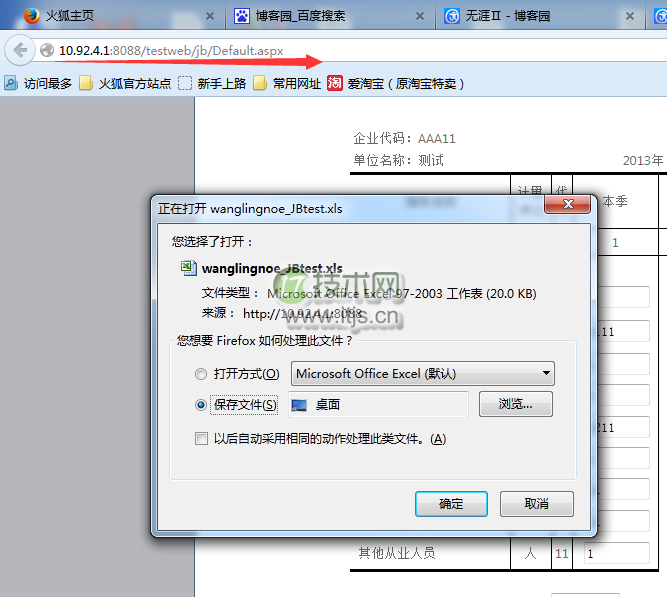IIS下将报表打印到Excel
发布时间:2014-10-02 00:00 来源:无涯Ⅱ
上一篇文章.NET中打印Excel报表代码实例介绍了关于报表打印到Excel文件中的方法。若要把项目通过IIS发布出来,还需要继续做以下配置。该篇主要介绍在IIS中如何设置允许调用服务器上的Excel程序。只有设置了这些配置,报表打印才能在实际项目中得以应用。
第一步:
在服务器上安装office的Excel软件。
在”开始”->”运行”中输入dcomcnfg启动”组件服务”。
依次双击”组件服务”->”计算机”->”我的电脑”->”DCOM配置”。
在”DCOM配置”中找到”Microsoft Excel 应用程序”,在它上面点击右键,之后呢点击”属性”,弹出”Microsoft Excel 应用程序属性”对话框。
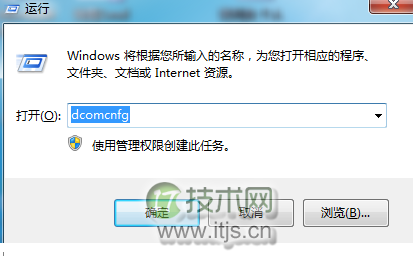
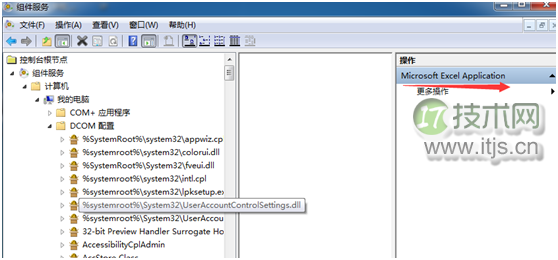
若确定电脑上已经安装了Microsoft Office Excel程序,电脑的系统是win7 64位系统,却发现在”DCOM配置”中找不到”Microsoft Excel 应用程序”。请参看以下办法:
在”开始”->”运行”中输入comexp.msc -32启动”组件服务”,这样就可以找到”DCOM配置”下的”Microsoft Excel 应用程序”。
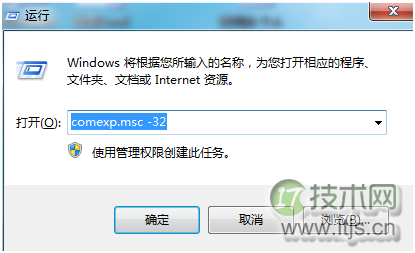
第二步:
打开Microsoft Excel 应用程序的属性对话框后,主要修改它的安全和标识。
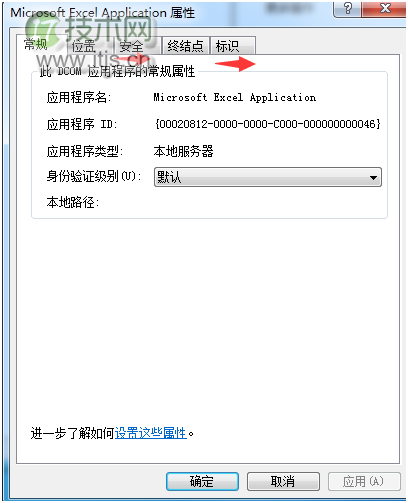
标识设置改为:交互式用户
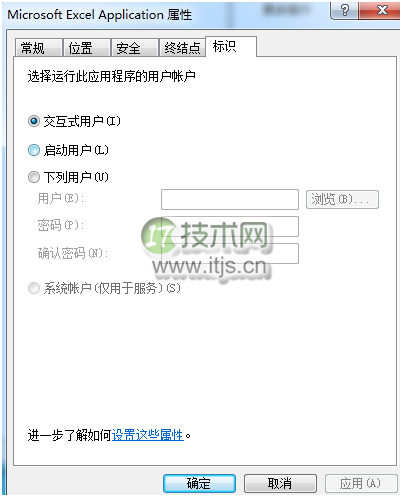
打开安全对话框,先设置访问权限。项目主要是部署到IIS中。需要对IIS的用户进行权限设置。
依次点击:编辑->添加->高级->立即查询。选择IIS的用户,为用户分配权限。如图所示:
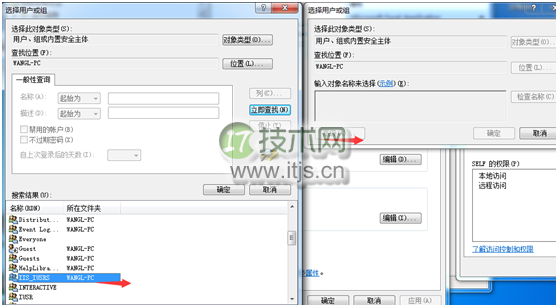
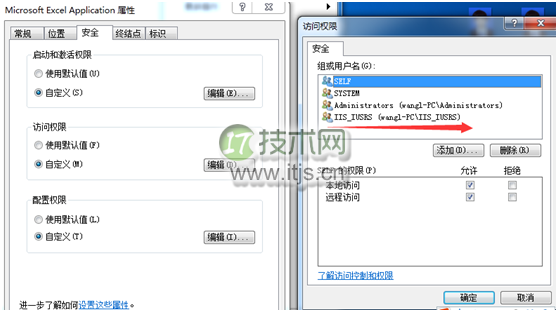
用以上同样的方法,设置启动和激活权限,完成IIS用户的权限设置。
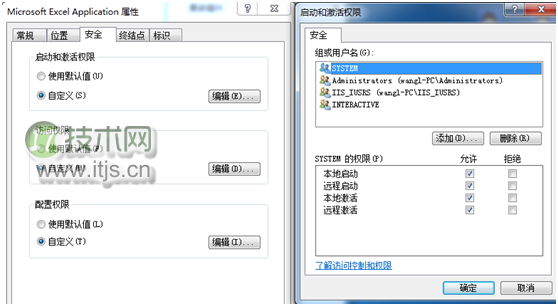
第三步:
把在visual Studio2010中调试运行没有错误的项目发布到IIS中。

浏览Default.aspx页面,点击报表打印就可以实现了。可以通过同一局域网中其他电脑访问测试,这样在实际的项目中我们就可以很轻松的完成Excel报表的打印了。